Saate aknaid üldse siduda.
- Värskendus on siin Microsoft Edge'i stabiilses versioonis, pärast seda, kui see on varem Edge Canaryle välja antud.
- Igale vahelehele mahub kaks akent.
- Siin on aga konks: see on endiselt lipu all peidus ja sellega katsetatakse endiselt.
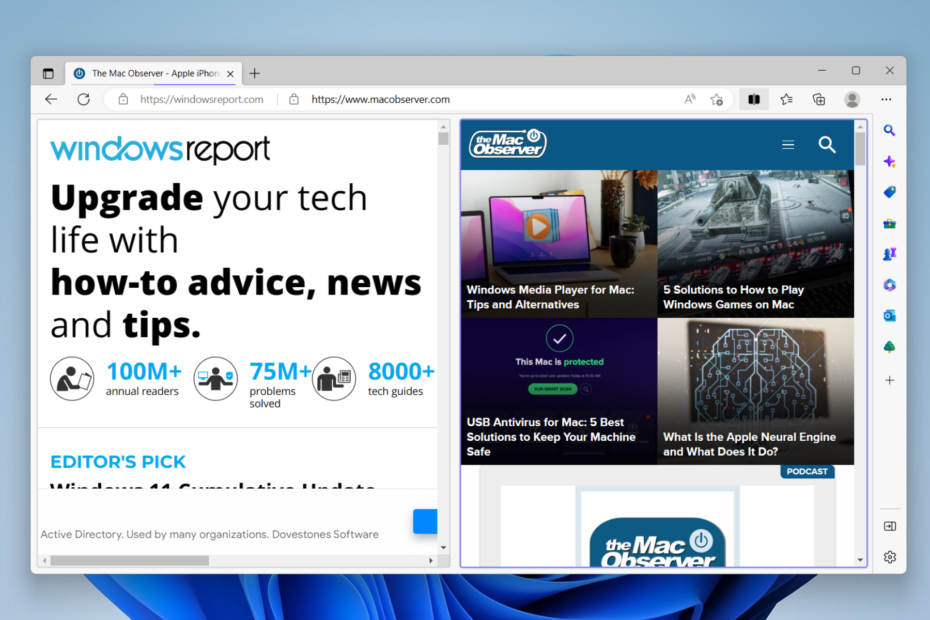
XINSTALLIMINE Klõpsates ALLALAADIMISE FAILIL
See tarkvara parandab tavalised arvutivead, kaitseb teid failide kadumise, pahavara ja riistvaratõrgete eest ning optimeerib teie arvuti maksimaalse jõudluse saavutamiseks. Parandage arvutiprobleemid ja eemaldage viirused kohe kolme lihtsa sammuga:
- Laadige alla Restoro PC Repair Tool mis on kaasas patenteeritud tehnoloogiatega (patent olemas siin).
- Klõpsake Alusta skannimist et leida Windowsi probleeme, mis võivad arvutiprobleeme põhjustada.
- Klõpsake Parandage kõik arvuti turvalisust ja jõudlust mõjutavate probleemide lahendamiseks.
- Restoro on alla laadinud 0 lugejad sel kuul.
Microsoftil on Edge'i kasutajatele häid uudiseid. Pealegi
uus AI-toega Bing, mida testitakse, Edge katsetab praegu uut jagatud ekraani funktsiooni.Kui funktsioon teoks saab, võite eeldada, et brauser rikub oma kasutajaliidese rühmitamise teel lehed üheks, võimaldades teil aknaid omavahel siduda või kõrvuti asetada ja hoida ainult kahte akent sakk. Kuna ekraanil on ainult üks aadressiriba ja mitu navigeerimisklahvi, tähendab uuendus brauseri jaoks palju lihtsamat nägu.
Selle aasta alguses see jagatud ekraani funktsioon tuli Edge Canaryle kasutajad enne stabiilse versiooni juurde jõudmist.
Seda arvestades võib aga kindlalt öelda, et võite oodata mõningaid probleeme. Edge'i uusima järgu 110.0.1587.49 eksperimentaalse funktsioonina teatasid mõned proovinud kasutajad et nad ei saanud vahekaarti teise poolitatud aknasse lohistada ja see ei olnud sujuv kogemus üldiselt.
Kui olete siiski uudishimulik, lugege kaasa, et teada saada, kuidas saate selle funktsiooni vahepeal aktiveerida, enne selle üldise kättesaadavuse avaldamist.
Kuidas Microsoft Edge'is jagatud ekraani aktiveerida
1. Kui Edge'i brauser on avatud, minge lehele aadressiriba ja tüüp serv: // lipud
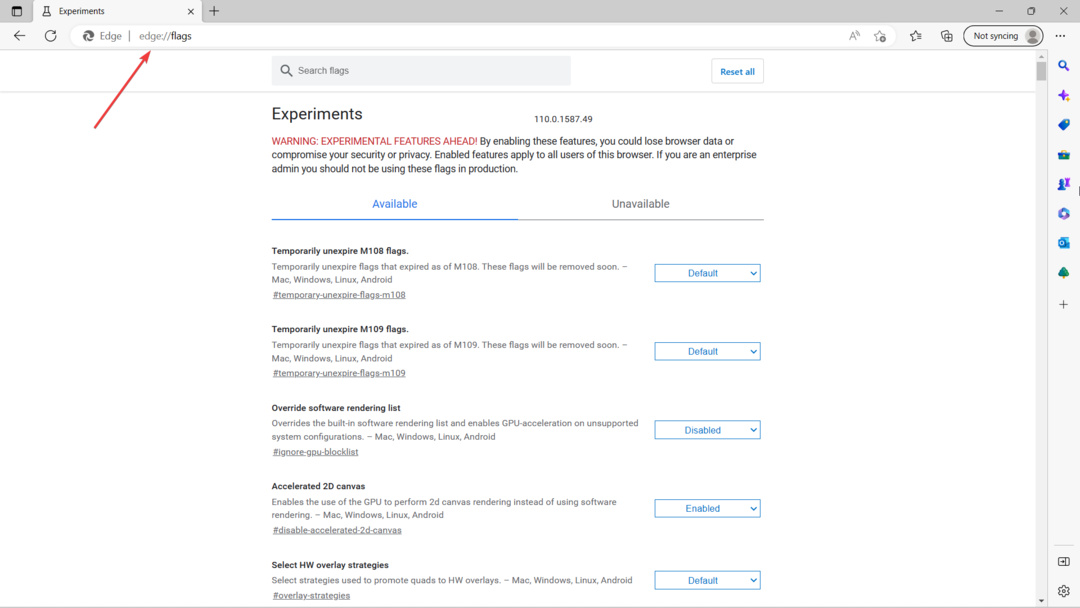
2. Kerige alla, kuni leiate Microsoft Edge'i jagatud ekraan ➜ Lubatud rippmenüüs.
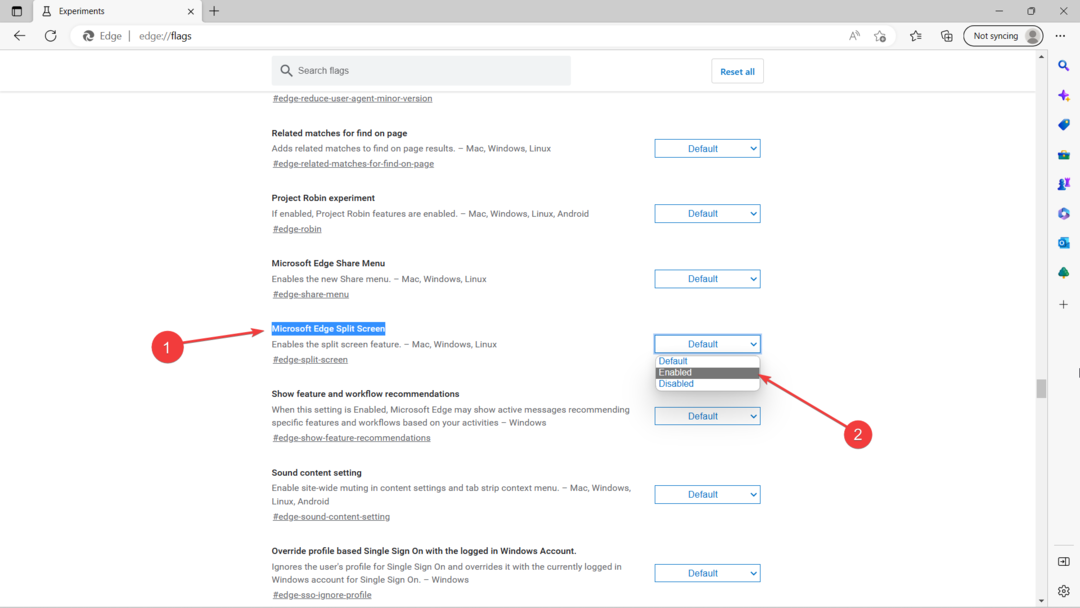
3. Löö Taaskäivita.
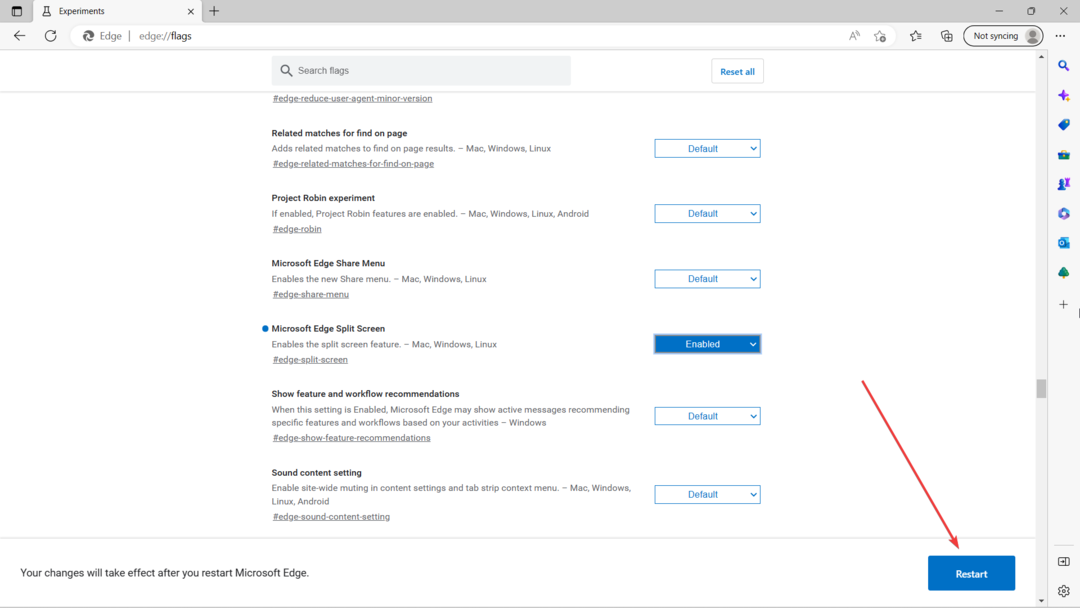
4. Pärast taaskäivitamist klõpsake nuppu jagatud ekraani nupp proovima.
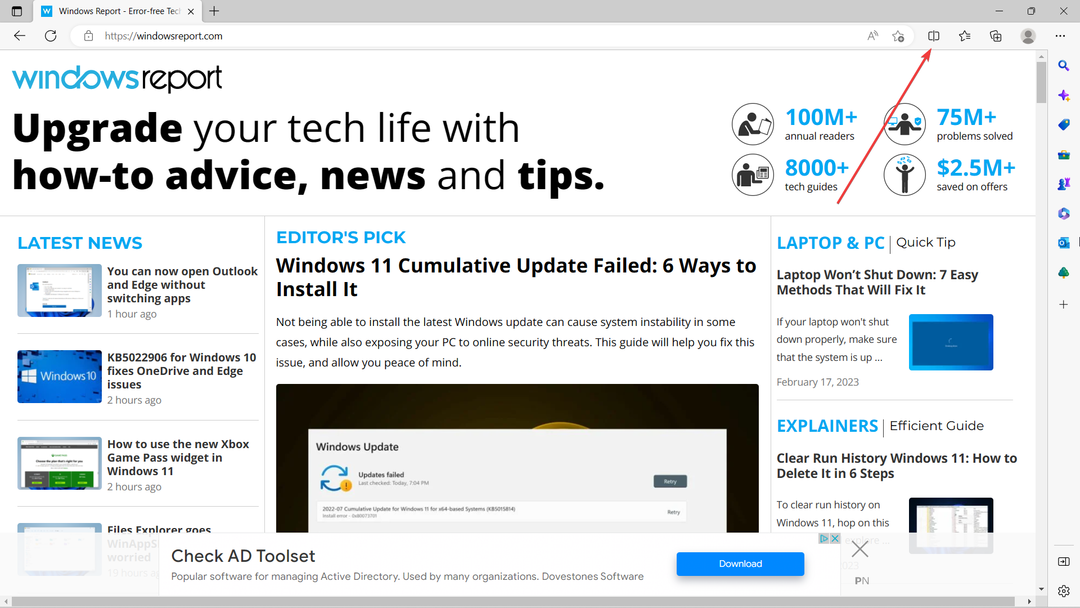
5. Saate alustada vahelehtede otsingut või avada uue vahelehe.
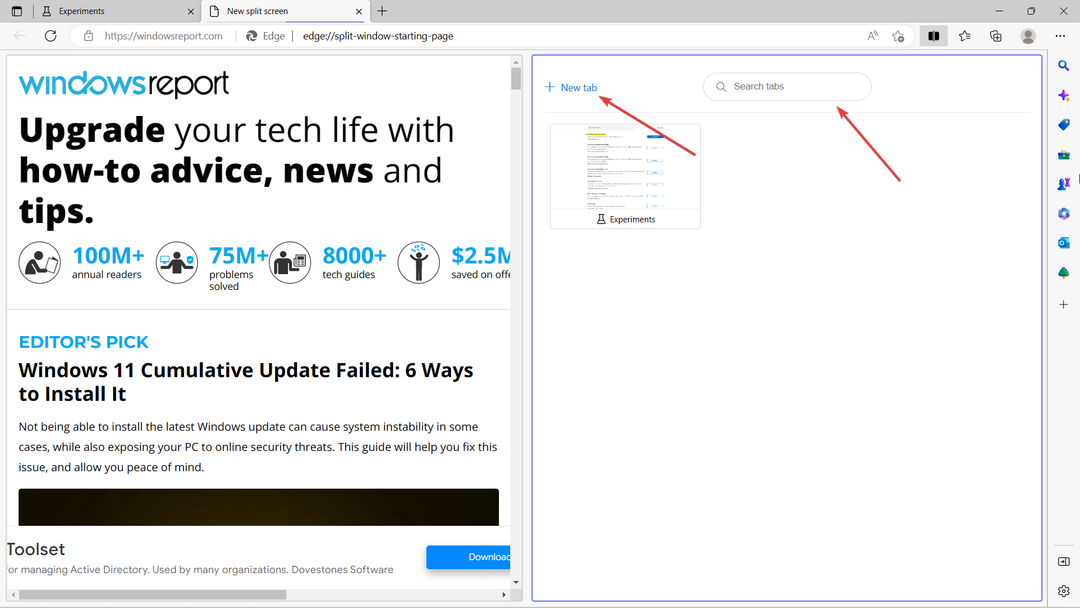
6. Nüüd saate saitide vahel hõlpsalt vahetada!
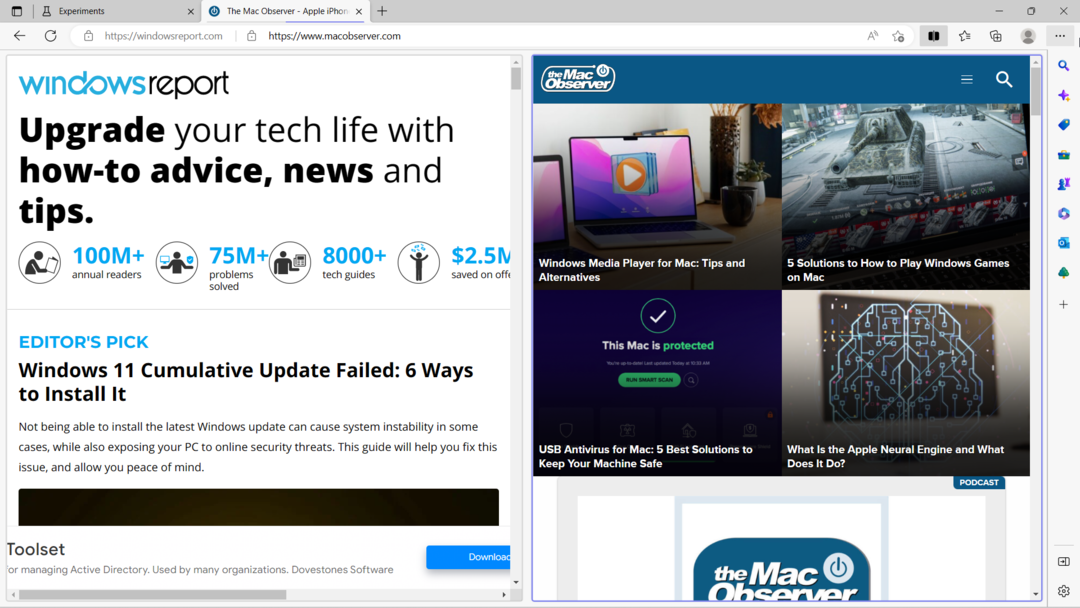
Kas arvate, et Edge'i uus jagatud ekraani funktsioon aitab teil multitegumtööd paremini teha? Anna meile kommentaarides teada!
Kas teil on endiselt probleeme? Parandage need selle tööriistaga:
SPONSEERITUD
Kui ülaltoodud nõuanded ei ole teie probleemi lahendanud, võib teie arvutis esineda sügavamaid Windowsi probleeme. Me soovitame laadige alla see arvutiparandustööriist (hinnatud saidil TrustPilot.com suurepäraseks), et neid hõlpsalt lahendada. Pärast installimist klõpsake lihtsalt nuppu Alusta skannimist nuppu ja seejärel vajutada Parandage kõik.


